华为nova7如何隐藏桌面图标?华为nova7隐藏桌面图标图文详细教程
导读华为nova7隐藏桌面图标教程打开手机的【安全】设置界面点击进入【应用锁】,将应用右侧开关打开。也可以进入设置搜索【隐私空间】,根据页面提示开启隐私空间,然后在隐私空间下,安装你需要隐藏的应用,应用...
华为nova7隐藏桌面图标教程
打开手机的【安全】设置界面
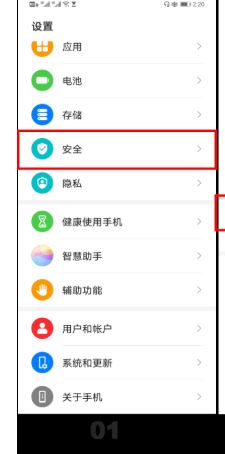
点击进入【应用锁】,
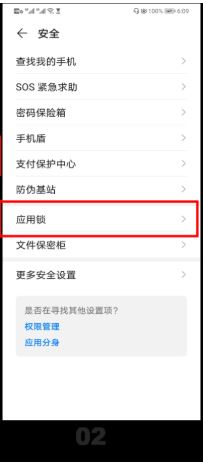
将应用右侧开关打开。
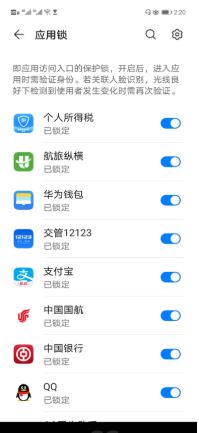
也可以进入设置搜索【隐私空间】,根据页面提示开启隐私空间,

然后在隐私空间下,安装你需要隐藏的应用,应用会留在隐私空间中,你平时使用主空间,不会显示隐私空间中的应用。
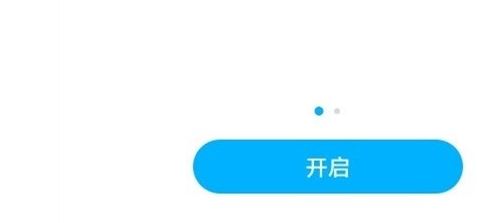
总结
华为nova7怎么隐藏桌面图标?
华为nova7无法隐藏桌面图标。但可以将app放在隐私空间,或者设置应用锁,没有密码则无法打开和使用app。
1、打开手机的【安全】设置界面,点击进入【应用锁】,将应用右侧开关打开。
2、也可以进入设置搜索【隐私空间】,根据页面提示开启隐私空间,然后在隐私空间下,安装你需要隐藏的应用,应用会留在隐私空间中,你平时使用主空间,不会显示隐私空间中的应用。
到此这篇关于华为nova7怎么隐藏桌面图标?华为nova7隐藏桌面图标教程的文章就介绍到这了,更多相关华为nova7隐藏桌面图标内容请搜索本站以前的文章或继续浏览下面的相关文章,希望大家以后多多支持本站!
……